| xFounder | Дата: Воскресенье, 17.06.2012, 12:32 | Сообщение # 1 |
 Генералиссимус
Группа: Администраторы
Сообщений: 1572
Статус: Offline
| Пишу гайд для версии 3.0.6. В этой версии плагин включен по умолчанию в программу, но не активирован. Займемся его активацией...
1) В ТС-е нажимаем сочетание клавиш <Ctrl>+<Shift>+<P>. Открывается окно с настройками плагинов.
2) Ставим галку возле плагина "TeamSpeak 3 Overlay plugin".
3) Внизу жмакаем "Настройки" ("Settings").
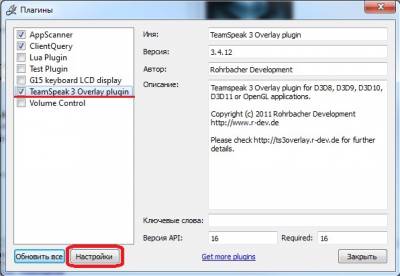
4) Открывается окно с настройками оверлея. В выподающем списке "Profile" выбираем "l2.bin".
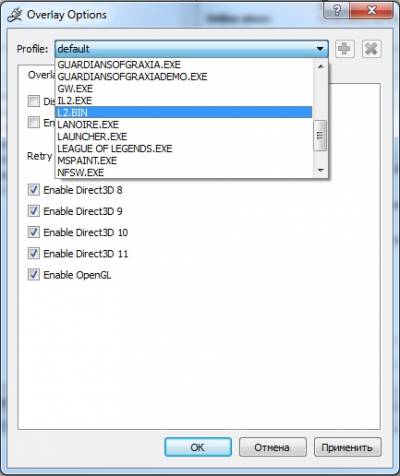
В первой вкладке ничего трогать не надо.
Вторая вкладка "Display" Задает следующие параметры:
"Initialization mode":
- Minimal - появляются только те пользователи, кто говорит в данный момент;
- Normal - видны все пользователи, находящиеся в канале;
- Full - вы видите всех пользователей сервера ТС (если у вас есть права, конечно).
"Overlay initial X position" - Положение левого верхнего края окна оверлея по горизонтали.
"Overlay initial Y position" - Положение левого верхнего края окна оверлея по вертикали.
"Overlay initial width" - Задает ширину окна оверлея (можно сделать пошире, если не влазят ники друзей).
"Overlay initial height" - Задает высоту окна оверлея (сколько человек в канале будет видно, без прокрутки).
Справа настройки задают положение логотипа TeamSpeak. Засуньте его куда подальше, чтобы не мешал 
Мой вариант настройки можно увидеть ниже на скрине:

В третей вкладке "Colors"...
"Window opacity" - Прозрачность окна оверлея (0 - невидимое, 100 - непрозрачное).
"Scrollbar opacity" - То же для прокрутки.
"Titlebar opacity" - То же для верхней "шапки", где отображается имя вашего канала.
В разделе "Font color" задаются цвета и размеры шрифта для ников в канале:
Talking - Цвет говорящего
Silent - Цвет молчащего
Muted - Цвет того, кто замьютился (вырубил наушники, колонки)
Whispering - Цвет нашептывающего вам (или говорящего в глобал)
Мой вариант настройки привожу ниже на скрине:

Во вкладке "Input" ставим обе галки и задаем горячую клавишу для управления плагином. Например, можно будет передвинуть окно в игре. Но при следующем запуске игры, заданное вами положение не сохранится.
5) Нажимаем "Применить", "Ок". Закрыаем окно настройки плагинов.
Помните, после нажатия кнопки "Применить" вы увидете изменение только после перезапуска игры.
Не удобно, согласен. Может в новых версиях разработчики что-то придумают, будем надеяться.
Теперь доведение до ума (придется покопаться в файлах плагина).
1) Чёртов красный крест мозолит глаза!
Решение: топаем в папку "c:\Program Files\TeamSpeak 3 Client\plugins\ts3overlay\styles\imagesets\" (или где у вас установлен ТС3), правим в блокноте файл "WindowsLook.imageset", удаляем из него строку:
<Image Name="CloseButtonNormal" XPos="2" YPos="20" Width="13" Height="13" />
Найти сразу не легко нужную строку. Нажмите в блокноте <Ctrl>+<F> и в строку поиска введите "CloseButtonNormal" 
Сохраняем. Всё, нет больше этой кнопки.
2) Мелкий шрифт, нифига не видно!!!
Решение: топаем в "c:\Program Files\TeamSpeak 3 Client\plugins\ts3overlay\styles\fonts\", правим в файлике "DejaVuSans-8.font" значение Size.
При написании этого гайда, частично руководствовался гайдом by 0Net, 2011 (http://forum.72ag.ru/index.php?showtopic=19322).

|
| |
| |

